Az RGB és a CMYK különböző színű modellek digitális képernyőkhöz és nyomtatáshoz. Ez a bejegyzés átfogó részleteket fog tartalmazni RGB kontra CMYK, feltárja különbségeiket, és hol használjuk őket. Emellett bemutatjuk az RGB CMYK és CMYK RGB konvertálásának módszereit. Ugorjunk be és fedezzük fel a színes modellek világát minden további nélkül!
- 1. rész: RGB vs. CMYK – Az RGB és a CMYK közötti különbség
- 2. rész: Mikor érdemes RGB-t vagy CMYK-t választani?
- 3. rész: Az RGB konvertálása CMYK formátumba/CMYK átalakítása RGB formátumba
- Bónusz: A legjobb módja annak, hogy minőségi CMYK fényképeket nyomtathasson
- 4. rész: GYIK az RGB-ről és a CMYK-ról
1. rész: RGB vs. CMYK – Az RGB és a CMYK közötti különbség
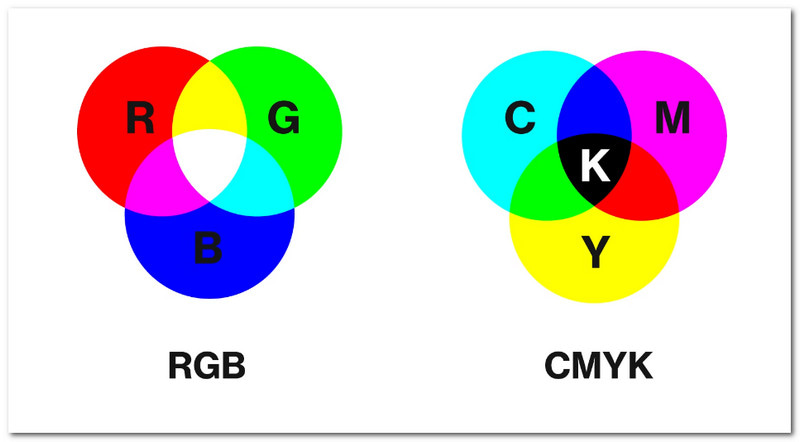
Kezdjük azzal, hogy ismerjük az RGB és a CMYK közötti különbséget. Az RGB és a CMYK a digitális képalkotásban használt színmodellek. Ezek azonban különböző célokat szolgálnak, és különböző médiumokhoz vannak optimalizálva.
Az RGB-t általában olyan képernyőkhöz használják, mint a számítógép-monitorok és a televíziók. Pirosat, zöldet és kéket használ a színek létrehozásához a fény keverésével. Másrészt a CMYK nyomtatásra szolgál, mint például könyvekben vagy plakátokon. Cián, bíbor, sárga és fekete tintát használ a színek létrehozásához a fehér háttér eltávolításával.
A nagy különbség az, hogy hol használják őket: az RGB képernyőkhöz, mert keveri a fényt, és a CMYK a nyomtatáshoz, mert elveszi a színeket a tintával.
2. rész: Mikor érdemes RGB-t vagy CMYK-t választani?
Az RGB-t kell választania, ha a képernyőn megjelenő bármivel dolgozik, például weboldalakon, digitális művészettel vagy videókkal. Az RGB a képernyőkhöz, például számítógép-monitorokhoz, televíziókhoz és okostelefonokhoz használt színmodell. Ezekre alkalmas, mert fényt épít be a színek létrehozásához, így működnek a képernyők.
A CMYK-ot kell választania, ha nyomtatni kívánt valamit, például posztereket, könyveket, szórólapokat stb. Nyomtatásban gyakran használják, mert papíron történő tintára van optimalizálva. Tehát a CMYK a legjobb választás, ha munkáit papírra nyomtatják.
3. rész: Az RGB konvertálása CMYK formátumba/CMYK átalakítása RGB formátumba
1. Hogyan lehet RGB-t CMYK-ra konvertálni a Photoshop segítségével
A Photoshop egy széles körben használt program a digitális képek szerkesztésére és finomhangolására. Van egy olyan funkciója is, amely segíthet az egyik színmódból a másikba konvertálni, például RGB-ből CMYK-ba. Lehetővé teszi a beállítások, például a színprofilok és a renderelési szándékok módosítását is, hogy pontos irányítást biztosítson az átalakítási folyamat felett. A Photoshop valóban segíthet a színek finomhangolásában és a képek nyomtatásra való optimalizálásában.
1. lépésElőször futtassa a Photoshop programot, és nyissa meg a CMYK formátumba konvertálni kívánt RGB fájlt.
2. lépésIrány a Szerkesztés menüt és válassza ki Átalakítás profilra. Ezután válassza ki CMYK mint a profil a Rendeltetési hely Helyi lehetőségek. A különböző CMYK profilok közül válassza ki az igényeinek megfelelőt. Győződjön meg arról, hogy a többi beállítás változatlan marad.
3. lépésMiután rendezte, kattintson Mentés másként és adjon új nevet a CMYK-verziójának, hogy elkerülje az eredeti fájl felülírását.
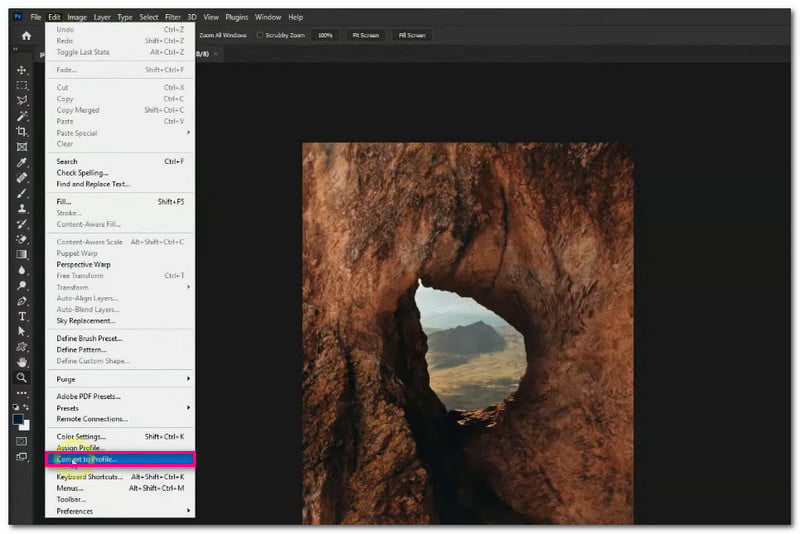
2. Hogyan lehet CMYK-t RGB-vé konvertálni az Illustrator segítségével
Az Illustrator egy sokoldalú program vektorgrafikák, illusztrációk és egyebek készítésére. Ez azonban nem csak grafikák létrehozásáról szól, hanem egy kényelmes programról is a színek és színmódok kezelésére.
A lenyűgöző része az, hogy különböző módszereket kínál a CMYK RGB-re konvertálására a dokumentum és a színpanel színmódjaival. Módosíthatja a színmód beállításait, vagy finomhangolhatja a színeket. Ne aggódj! A folyamat könnyen követhető, és nem fogja megzavarni Önt, ami tökéletes az első felhasználók számára.
1. lépésElőször futtassa az Illustrator programot, és nyissa meg az RGB-re konvertálni kívánt CMYK fájlt.
2. lépésNavigáljon a Fájl menüből válassza ki Dokumentum szín mód a legördülő menüből, majd válassza ki RGB szín a rendelkezésre álló lehetőségek közül.
3. lépésAz RGB színmód kiválasztása után mentse el a fájlt a változtatások megőrzése érdekében. Ehhez kattintson a Fájl menüt ismét, és válassza ki Megment vagy Mentés másként.
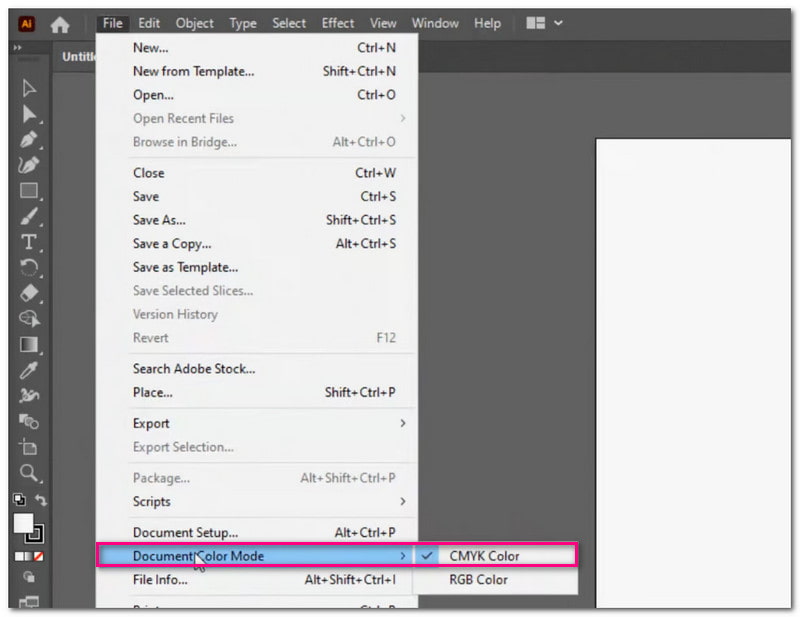
Bónusz: A legjobb módja annak, hogy minőségi CMYK fényképeket nyomtathasson
Egy olyan platform, amely a legmodernebb mesterséges intelligencia technológiát alkalmazza, hogy javítsa a CMYK-fotók tisztaságát és felbontását. AVAide Image Upscaler. Nem számít, hogy a fotón emberek, termékek, állatok, autók vagy grafikák vannak. Biztosítja, hogy fényképei tiszták, élesek és készen állnak a kiváló minőségű nyomtatásra.
Az AVAide Image Upscaler automatikusan észleli és korrigálja a zajt, az elmosódást és a pixelációs problémákat. Lefedi, hogy elmosódott fotóiról, alacsony felbontású képeiről vagy pixeles grafikájáról van-e szó. Egy kattintással nagyítási lehetőséget is biztosít, lehetővé téve a fénykép 2-szeres nagyítását, akár 8-szorosra is. Ezenkívül az AVAide Image Upscaler ingyenesen használható, és nem ágyaz be vízjelet a felskálázott fotóiba. Érdemes tehát kipróbálni, ha a CMYK fotókat nyomtatási célból szeretnénk feljavítani.
1. lépésKezdje az AVAide Image Converter megnyitásával a webböngészővel.
2. lépésKattints a Válasszon egy fényképet gombot a CMYK-fotó feltöltéséhez. Ha több CMYK-fotón dolgozik, és azonnal fel akarja méretezni őket, válassza a lehetőséget Fényképek feltöltése kötegekben választási lehetőség.
3. lépésAz eredeti CMYK-fotó a bal oldali előnézeti képernyőn, a felskálázott CMYK-fotó pedig a jobb oldali előnézeti képernyőn látható.
Vigye a kurzort egy adott területre, hogy lássa a különbséget az eredeti és a kimeneti fénykép között, és nézze meg a részleteket zoom módban. Látható, hogy a kimeneti fotó jobb tisztaságú és élesebb, mint az eredeti.
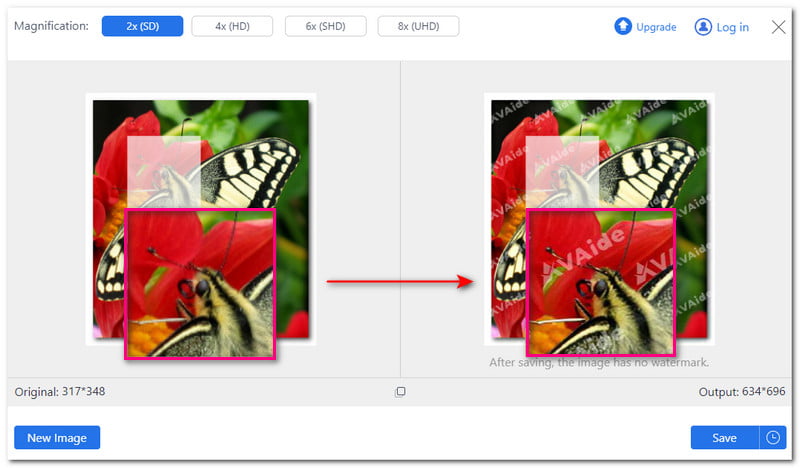
4. lépésNavigáljon a Nagyítás opciót, és válasszon közülük 2×, 4×, 6× vagy 8× ha ki szeretné nagyítani a CMYK-fotóját. A pixelméret annál nagyobb lesz, minél magasabb nagyítási szintet választ.
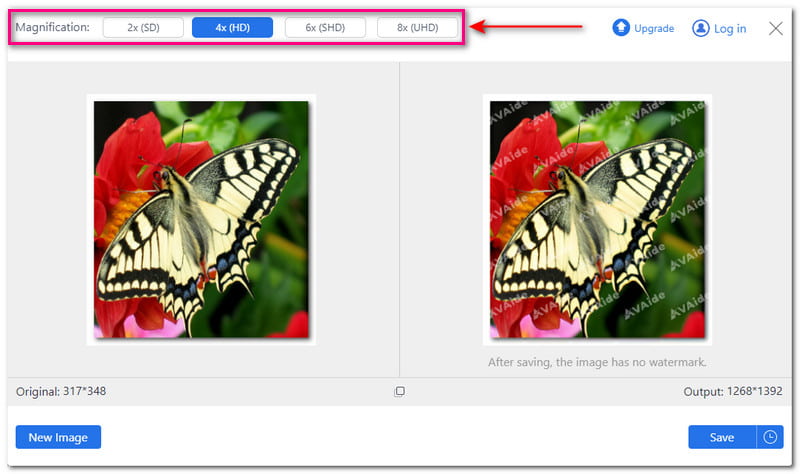
5. lépésHa elégedett az eredménnyel, és az elég jó a nyomtatáshoz, kattintson a gombra Megment gomb. Ne aggódjon a vízjel miatt; a kimenet mentése után automatikusan törlődik.
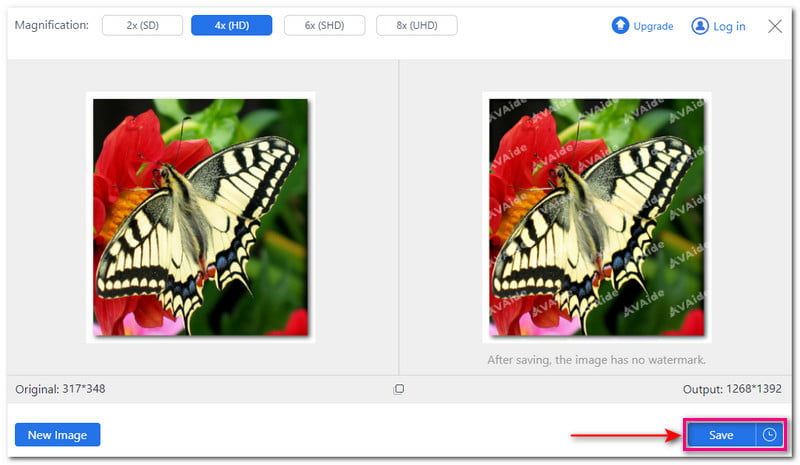
4. rész: GYIK az RGB-ről és a CMYK-ról
Mi történik, ha RGB-fotót nyomtatok ki CMYK formátumba konvertálás nélkül?
Váratlan változásokat fog látni a fényerőben vagy a színárnyalatban, és a színek is másként fognak kinézni, ha RGB-fotót nyomtat.
Miért van több szín az RGB-ben, mint a CMYK?
CMYK, ha a színeket összekeverik, elnyelik a fényt, így a színek sötétebbek, nem pedig világosabbak. Ez különbözik az RGB-től, ahol színeket adnak hozzá a világosabb árnyalatok létrehozásához.
A színek ugyanazok a CMYK formátumra konvertálás után?
A világos vagy neon színek tompábbnak tűnnek, ha CMYK-ra konvertálják, mivel a CMYK színskálája kisebb, mint az RGB-nek.
Befolyásolhatja a képminőséget, ha RGB-t CMYK-ra konvertál?
Nem! A képminőség jobban függ a felbontástól és a fájlformátumtól, mint a színmódtól.
Melyek azok az RGB színek, amelyek nem konvertálódnak jól CMYK formátumba?
Egyes szabványos RGB-színek, amelyek nem konvertálódnak jól CMYK-vé, a neon és az élénk színek, például az elektromos kék és a zöld.
Egy RGB-CMYK konverter segít abban, hogy a fényképek ugyanúgy nézzenek ki nyomtatáskor, pontos színekkel és minőséggel. Ha szeretné konvertálni CMYK-fotóit nyomtatási célokra, támaszkodhat az AVAide Image Converterre. Ez egy kényelmes platform, amely javítja CMYK-fotók minőségét – tisztábbá és élesebbé teheti őket a nyomtatáshoz!

AI technológiánk automatikusan javítja képeinek minőségét, eltávolítja a zajt és kijavítja az elmosódott képeket online.
PRÓBÁLJA KI MOST



